Эта статья создана с использованием машинного перевода.
Синхронизация электронной почты: настройки личного аккаунта
После того как вы настроили синхронизацию электронной почты для вашей личной учетной записи, вы можете отправлять, получать и отслеживать письма прямо в Pipedrive — они будут автоматически привязаны к нужным контактам, лидам и сделкам.
Хотя некоторые параметры уже были заданы при первоначальной настройке, вы можете изменить их и найти дополнительные параметры на странице Настройки синхронизации почты.
Настройка параметров личного аккаунта
С помощью этих настроек вы можете управлять данными электронной почты, блокировать нежелательных отправителей, настраивать параметры создания и организации писем, а также включать функции Email AI для помощи в написании и суммировании сообщений.
Аккаунт
Это ключевые настройки вашего подключенного почтового аккаунта. Здесь вы можете просмотреть и управлять следующими параметрами:
Данные аккаунта
В этом разделе вы можете:
- Изменить ваше имя отправителя
- Просмотреть ваш синхронизированный адрес электронной почты
- Установить этот аккаунт в качестве учетной записи электронной почты по умолчанию
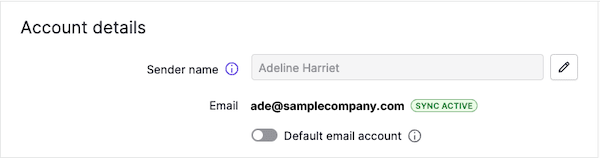
Синхронизировать прошлые письма
Вы можете изменить период, за который Pipedrive синхронизирует письма, обновив дату начала синхронизации.
Можно выбрать одну из следующих дат начала:
- 3 дня назад
- 1 месяц назад
- 3 месяца назад
- 6 месяцев назад
- 1 год назад
- 2 года назад
После выбора нажмите «Синхронизировать».
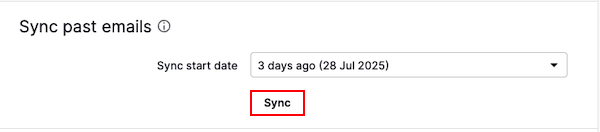
Подписи
Вы можете добавить или изменить вашу подпись электронной почты. Та подпись, которая установлена как по умолчанию, автоматически будет вставляться в черновики писем.
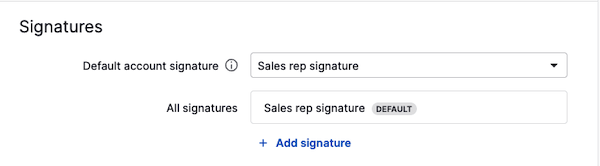
Расширенные настройки
Вы можете включить или отключить отслеживание писем (открытия, клики по ссылкам, уведомления).
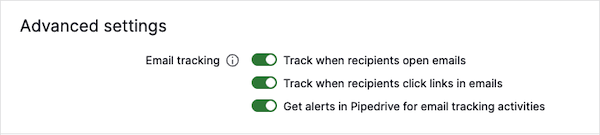
Видимость писем по умолчанию
Вы можете выбрать, будут ли ваши письма сохранены приватными или общими для всей компании.
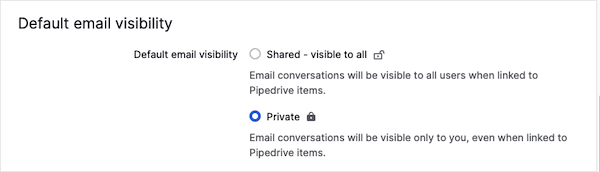
Синхронизированные папки
Вы можете синхронизировать все свои папки или выбрать конкретные папки.
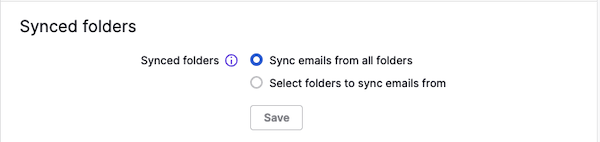
Управление аккаунтом
В этом разделе вы можете остановить синхронизацию, перенастроить аккаунт как командный и удалить аккаунт.

Заблокированные адреса
Используйте эту вкладку, чтобы заблокировать адреса электронной почты или домены, от которых вы не хотите получать сообщения в личном аккаунте.
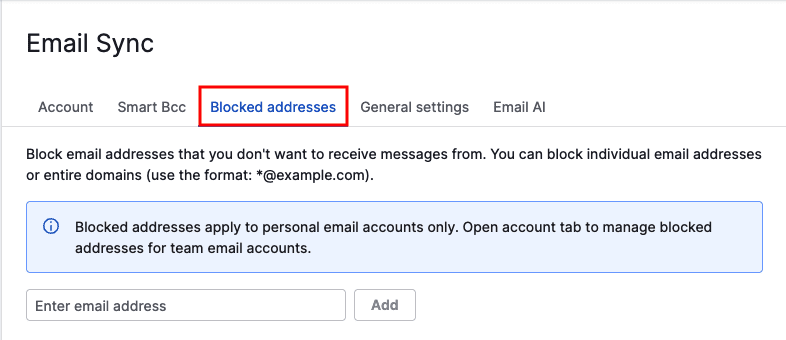
Общие настройки
В этом разделе вы можете:
- Сделать композитор Pipedrive используемым по умолчанию
- Определить, как письма привязываются к элементам
- Управлять параметрами архивации и удаления
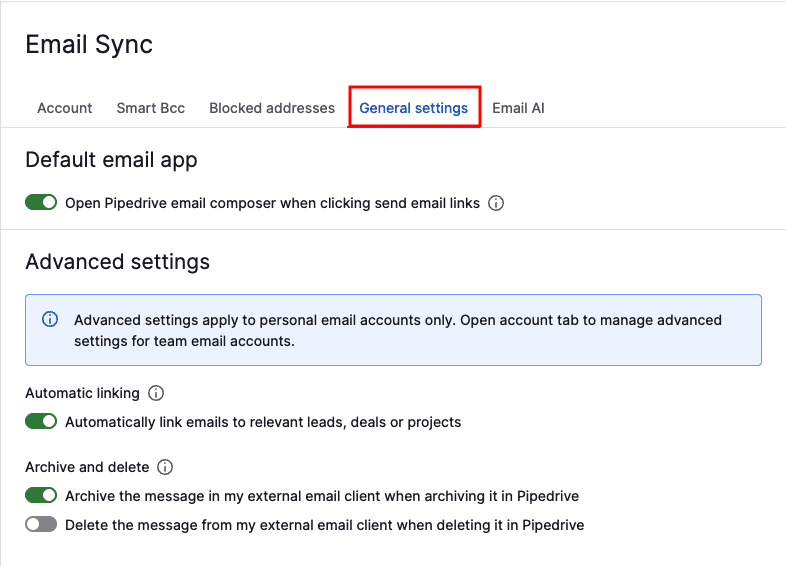
Email AI
Вы можете включить функции на основе ИИ, включая:
- Суммаризацию писем (бета)
- Создание содержимого письма с помощью ИИ
- Предложенные ответы (бета)
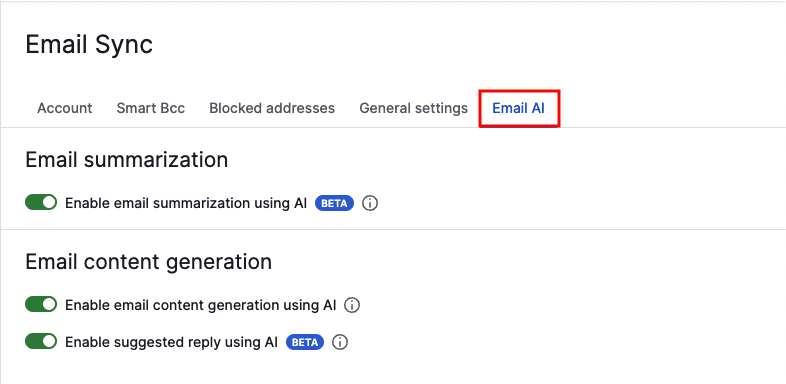
Была ли эта статья полезной?
Да
Нет